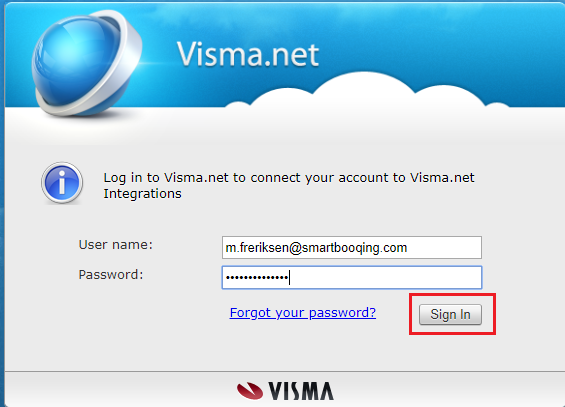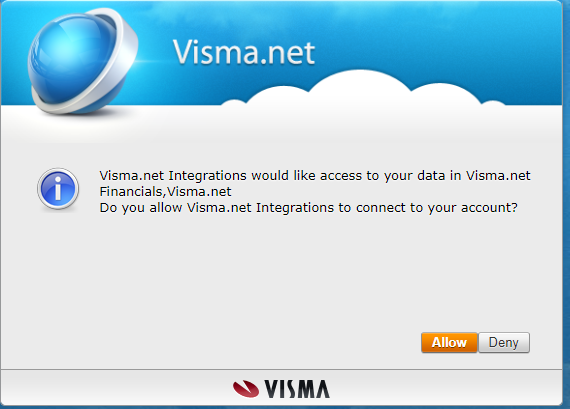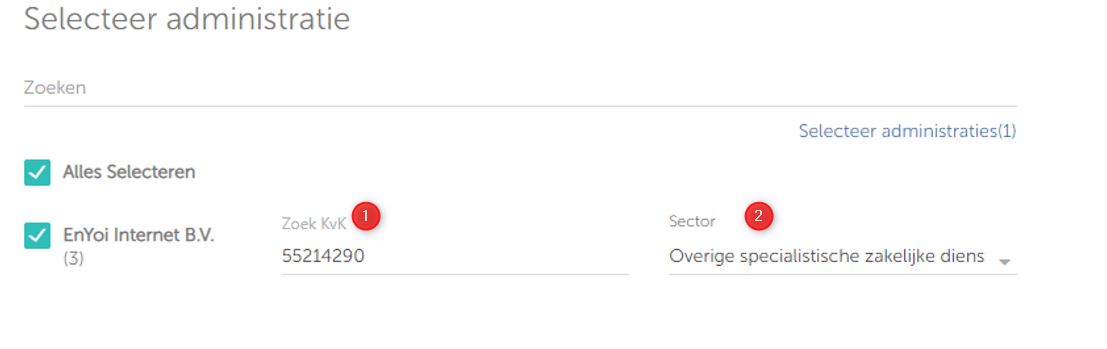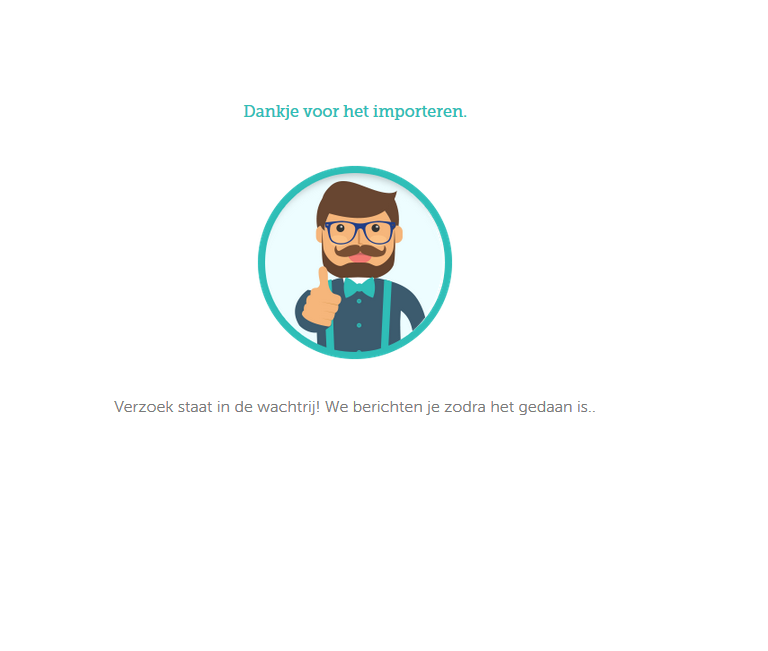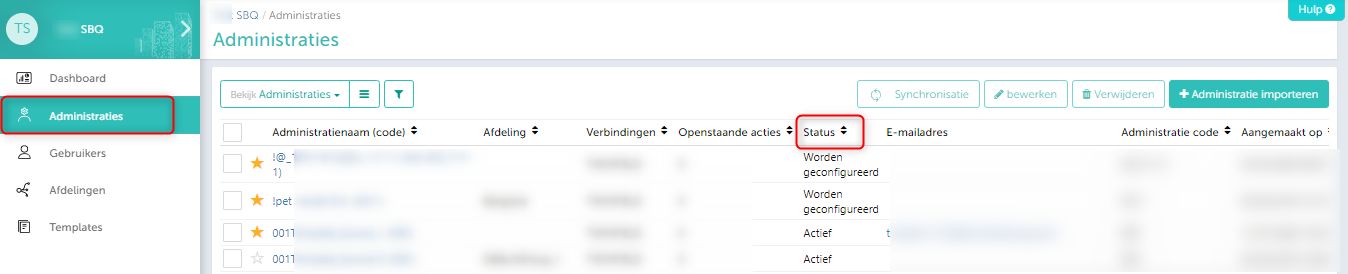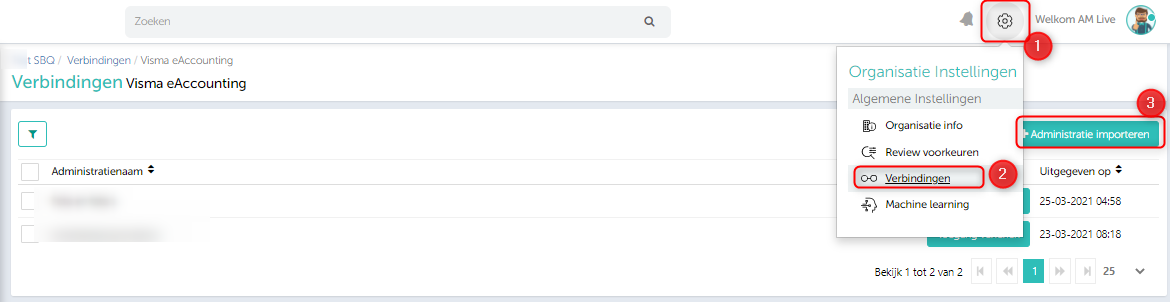In dit artikel vind je informatie over:
- Voorwaarden
- Nieuwe verbindingen instellen
- Importeren vanuit een bestaande verbinding:
1. Voorwaarden:
Wat heb je nodig om te starten?
- Voor het gebruik van Visma heb je de inloggegevens nodig. (Gebruikersnaam en wachtwoord).
2. Nieuwe verbindingen instellen:
Stap 1:
In organisatie > selecteer Verbindingen > klik op nieuwe verbinding.
Stap 2:
Selecteer Visma bij de nieuwe verbindingen.
Stap 3:
Voer Visma-inloggegevens in – gebruikersnaam en wachtwoord.
Stap 4:
Klik op Toestaan.
Stap 5:
Een lijst met administraties is beschikbaar, selecteer de administratie door op het selectievakje te klikken en klik op Volgende.
Stap 6:
- Klik op volgende, en je ziet het onderstaand scherm waarin je wordt gevraagd het KvK-nummer en/of sector op te geven.
- Is er geen KvK-nummer bekend, geef dan een reden op. (Selecteer uit ‘Geen bedrijf of test/demo’) en selecteer de sector.
Stap 7:
- Met een bulkopdracht kun je de administraties toewijzen aan gebruikers, templates of divisies. Zie daarvoor het onderstaande scherm.
- De stappen:
- Selecteer administraties (Standaard zijn ze allemaal geselecteerd)
- Wijs divisie toe
- Toewijzen van gebruikers
- Standaard worden alle nieuw toegevoegde administraties toegewezen aan alle ‘beheerders’.
- Toewijzen van template
- Dit is niet verplicht en mag je overslaan of klik op ‘einde’.
Nadat de administratie is geïmporteerd, kan je de status van de geïmporteerde administratie controleren, zoals hieronder weergegeven:
Wacht een paar minuten, de status van de administratie verandert van configureren naar actief.
3. Importeren vanuit een bestaande verbinding:
- Ga naar verbindingen en selecteer Visma.
- Klik op importbeheer en voer de visma-inloggegevens in.
- Volg stap 4 tot en met 9.